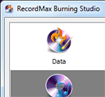RecordMax Burning Studio 6.0.1 Công cụ ghi CD/DVD nhạc mạnh mẽ
RecordMax Burning Studio giữ nguyên tất cả các ưu điểm của những phiên bản trước và bổ xung thêm chức năng sao lưu tập tin trên nhiều đĩa, tích hợp rip CD âm thanh và hỗ trợ cải thiện nhiều hơn cho các định dạng Blu-ray mới với dung lượng lên đến 25 GB trên một lớp.
Nhiều người dùng đang cảm thấy mệt mỏi bởi những ứng dụng ghi CD quá phức tạp và khó sử dụng. Đôi khi, bạn phải tốn rất nhiều thời gian chỉ để tìm thấy một chức năng. RecordMax Burning Studio chỉ tập trung vào những gì bạn cần để có thể ghi đĩa nhanh chóng, dễ dàng với chất lượng tối đa và độ phức tạp tối thiểu. Công cụ chứa tất cả mọi thứ bạn cần trong 1 gói phần mềm duy nhất.
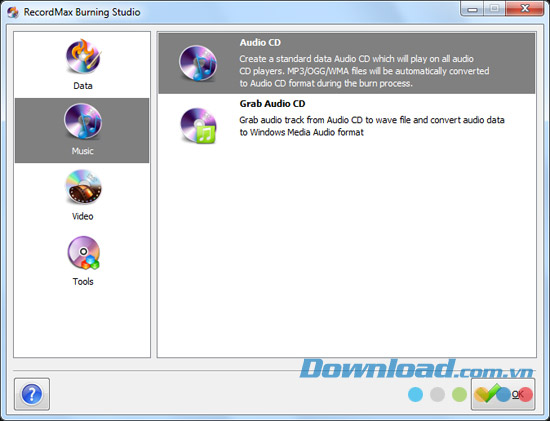
Tính năng chính:
Giao diện người dùng dễ sử dụng
Giao diện người dùng trực quan với các nút lớn, cho phép bạn tìm và sử dụng bất cứ thứ gì mình muốn trong vài giây. Chế độ hướng dẫn từng bước được cung cấp để người dùng sử dụng chỉ với một vài cú click chuột.
Sao lưu dữ liệu quan trọng
RecordMax Burning Studio cung cấp công cụ ghi CD để sao lưu dữ liệu quan trọng của bạn, chẳng hạn như tài liệu kinh doanh, hình ảnh về gia đình, thông tin quan trọng,... để tránh trường hợp vô tình làm mất dữ liệu và tiết kiệm không gian lưu trữ.
Tạo đĩa CD âm thanh tùy chỉnh
RecordMax Burning Studio có thể giúp bạn ghi trực tiếp từ MP3, WAV, WMA, WMV và OGG sang đĩa CD âm thanh để phát trong đầu đĩa CD ở nhà hoặc xe hơi mà không cần phải chuyển đổi trước.
Sao chép đĩa CD nhạc
Chức năng Audio CD Grabber tích hợp cho phép bạn trích xuất nhạc từ đĩa CD và trích xuất chúng thành các định dạng âm thanh như MP3, WAV, WMA và OGG để thuận tiện sao lưu và phát lại. Chất lượng âm thanh sau khi trích xuất vẫn được giữ nguyên như bản gốc mà không gặp bất kỳ sai sót nào.
Tạo đĩa DVD phim
RecordMax Burning Studio có khả năng ghi tất cả bộ sưu tập tin phim của bạn vào đĩa CD từ AVI, MPG, MPEG, MP4, WMV, MOV, MP4,... và video HD như m2ts, TP, TRP,... với chất lượng video cao để xem chúng trên đầu DVD ở nhà, xe hơi hoặc máy phát DVD cầm tay.
Quản lý hình ảnh ISO
Công cụ ISO đa chức năng cũng được RecordMax Burning Studio cung cấp. Phần mềm có khả năng tạo hình ảnh ISO của riêng bạn từ các tập tin và thư mục trên ổ cứng. Nó cũng cho phép bạn nhanh chóng ghi tập tin hình ảnh ISO vào đĩa CD/DVD hoặc rip đĩa game, dữ liệu, đa phương tiện thành hình ảnh ISO để sử dụng.
Tính năng khác
Nhiều chức năng hữu ích khác được cung cấp như xóa đĩa và thông tin thiết bị. Chức năng xóa đĩa có thể giúp bạn xóa các đĩa đã ghi để tái sử dụng chúng. Thông tin thiết bị được cung cấp bao gồm thông tin chi tiết về thiết bị phát đĩa DVD/CD hiện tại và đĩa chèn vào. Bạn cũng có thể tạo các đĩa boot để khởi động lại hệ điều hành máy tính.
Yêu cầu hệ thống:
- Bộ xử lý: 1 GHz, đề nghị 2,4 GHz.
- RAM: 512 MB, đề nghị 1 GB hoặc cao hơn.
- Ổ cứng trống: 60 MB để cài đặt chương trình.
- Internet Explorer 7.0 hoặc cao hơn.
Hướng dẫn ghi CD âm thanh RecordMax Burning Studio:
RecordMax Burning Studio là một công cụ tuyệt vời để tạo CD nhạc từ các bài hát yêu thích của bạn và nghe trên đường đi, hoặc sao lưu bài hát vào đĩa CD âm thanh trong trường hợp ổ cứng gặp sự cố. Đây là chương trình linh hoạt, tích hợp chức năng ghi đĩa CD âm thanh để tạo đĩa CD nhạc từ bộ sưu tập âm thanh của bạn với tốc độ cao và không làm giảm chất lượng ban đầu.
Để sử dụng công cụ, bạn cần download và cài đặt RecordMax Burning Studio. Sau đó, thực hiện theo các bước sau đây:
Bước 1: Khởi động công cụ ghi CD âm thanh
Khởi động RecordMax Burning Studio và chèn đĩa CD có thể ghi vào ổ đĩa của bạn. Click vào "Music -> Audio CD" để kích hoạt các hướng dẫn ghi CD.
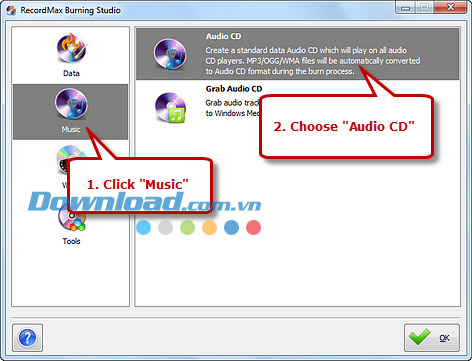
Bước 2: Lựa chọn thiết bị ghi đĩa sử dụng
Quét ổ ghi của máy tính và tất cả các ổ đĩa có sẵn sẽ được hiển thị trong danh sách. Lựa chọn ổ đĩa có thể sử dụng từ danh sách (hệ thống sẽ chọn theo mặc định nếu chỉ có một ổ). Nếu bạn cắm thiết bị mới hoặc thay đổi đĩa trong ổ đĩa, click vào nút “Refresh” để cập nhật danh sách thiết bị.
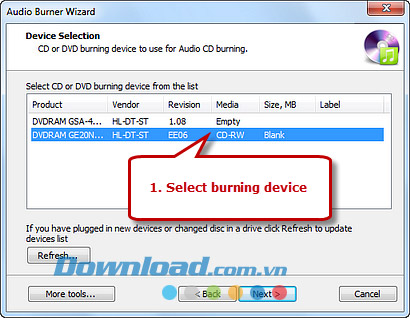
Bước 3. Thêm tập tin âm thanh
Click vào "Add File(s)..." để nhập nhập tin âm thanh bạn thích vào danh sách ghi đĩa. Công cụ cho phép bạn chỉnh sửa tiêu đề và ca sĩ trong mỗi ca khúc. Để xóa tập tin âm thanh không mong muốn trong danh sách ghi, click chuột phải vào chúng và lựa chọn "Remove". Nếu bạn cần xóa tất cả các tập tin được liệt kê trong danh sách, click vào "Remove All".
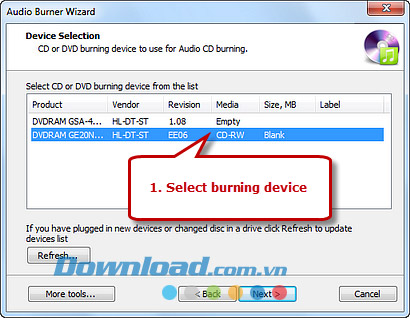
Bước 4: Lựa chọn chế độ, tốc độ và bắt đầu ghi
Lựa chọn chế độ ghi được trong Burning Mode, sau đó lựa chọn tốc độ ghi trong Burning Speed và click nút Next để bắt đầu quá trình ghi đĩa.
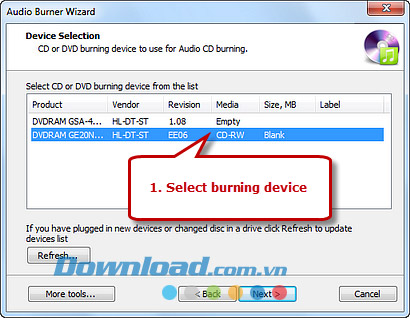
Đặng Hương
Câu hỏi thường gặp
RecordMax Burning Studio là phần mềm ghi đĩa CD/DVD với giao diện dễ sử dụng, hỗ trợ chức năng sao lưu dữ liệu, tạo đĩa CD âm thanh, sao chép đĩa CD nhạc, tạo đĩa DVD phim, quản lý hình ảnh ISO và các tính năng khác như xóa đĩa và tạo đĩa boot.
Giao diện người dùng của RecordMax Burning Studio trực quan với các nút lớn, cho phép tìm kiếm và sử dụng chức năng dễ dàng trong vài giây. Phần mềm còn có chế độ hướng dẫn từng bước giúp người dùng sử dụng nhanh chóng chỉ với vài cú click chuột.
Phần mềm hỗ trợ ghi đĩa CD âm thanh từ các tập tin MP3, WAV, WMA, WMV và OGG mà không cần chuyển đổi trước. Ngoài ra, có thể ghi đĩa DVD phim từ các tập tin AVI, MPG, MPEG, MP4, WMV, MOV, MP4, và các video HD như m2ts, TP, TRP.
Có. Phần mềm cung cấp công cụ ghi CD để sao lưu dữ liệu quan trọng như tài liệu kinh doanh, hình ảnh gia đình, thông tin quan trọng để tránh mất dữ liệu và tiết kiệm không gian lưu trữ.
Sử dụng chức năng Audio CD Grabber tích hợp trong phần mềm để trích xuất nhạc từ đĩa CD và lưu thành các định dạng âm thanh như MP3, WAV, WMA và OGG, giữ nguyên chất lượng âm thanh gốc.
Có. Phần mềm có khả năng tạo hình ảnh ISO từ tập tin và thư mục trên ổ cứng, ghi tập tin hình ảnh ISO vào đĩa CD/DVD, và rip đĩa game, dữ liệu, đa phương tiện thành hình ảnh ISO để sử dụng.
Yêu cầu tối thiểu: Bộ xử lý 1 GHz (đề nghị 2,4 GHz), RAM 512 MB (đề nghị 1 GB hoặc hơn), ổ cứng trống 60 MB, và Internet Explorer 7.0 hoặc cao hơn.
Các bước: 1) Khởi động phần mềm và chèn đĩa CD có thể ghi vào ổ; 2) Chọn thiết bị ghi đĩa; 3) Thêm tập tin âm thanh vào danh sách; 4) Chọn chế độ và tốc độ ghi rồi bắt đầu ghi đĩa.